So entfernen Sie bestimmte Site-Cookies in Google Chrome
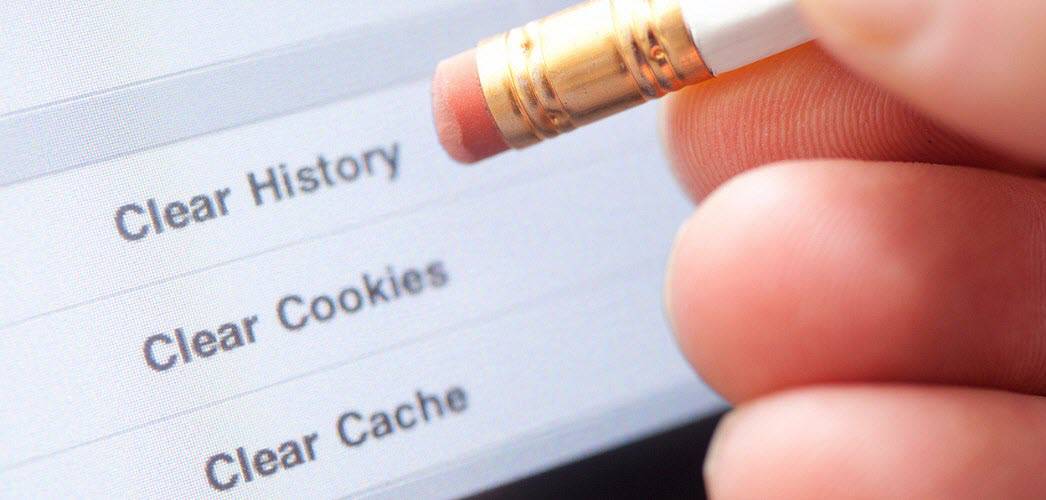
Wenn Sie bestimmte Cookies in Google Chrome anstelle aller auf einmal löschen müssen, können Sie dies tun. Dies erspart den Aufwand, Sitzungsdaten und Einstellungen zu verlieren.
Es gibt Zeiten, in denen Sie alle Cookies in Chrome löschen müssen, weil es nicht richtig funktioniert, Sie Probleme beim Laden einer Website haben oder einfach nur Ihre Privatsphäre online schützen möchten. Manchmal möchten Sie jedoch nicht alle auf einen Schlag löschen. Wenn Sie dies tun, müssen Sie sich erneut bei häufig verwendeten Websites anmelden, einschließlich derjenigen, bei denen Sie bereits angemeldet sind, z. B. Google Text & Tabellen. Wenn Sie viele geöffnete Registerkarten haben, ist dies selbst mit einem Tool wie LastPass ärgerlich. Manchmal möchten Sie nur einzelne Cookies entfernen, die für eine Website spezifisch sind.
Zum Beispiel bin ich ein Haustierbesitzer und besuche manchmal Chewy.com für Tiernahrung. Aber wenn ich die Seite verlasse, sehe ich überall zähe Anzeigen. Und die Anzeigen sind für Dinge, die ich gerade gekauft habe – sehr nervig. Unabhängig davon, ob Sie ein Website-Problem beheben oder sich über eine bestimmte Anzeige ärgern, erfahren Sie hier, wie Sie bestimmte einzelne Cookies anstelle aller Cookies löschen.
Website-spezifische Cookies in Chrome löschen
Starten Sie Chrome und gehen Sie zu Einstellungen > Erweiterte Einstellungen > Inhaltseinstellungen > Cookies > Alle Cookies und Site-Daten anzeigen. Oder, noch einfacher, kopieren und einfügen: chrome: //settings /siteData in die Adressleiste und drücken Sie die Eingabetaste.
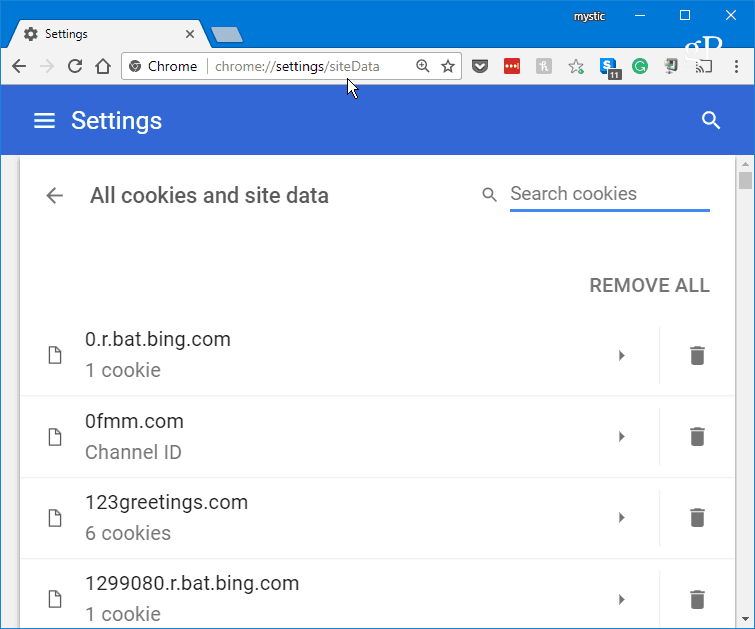
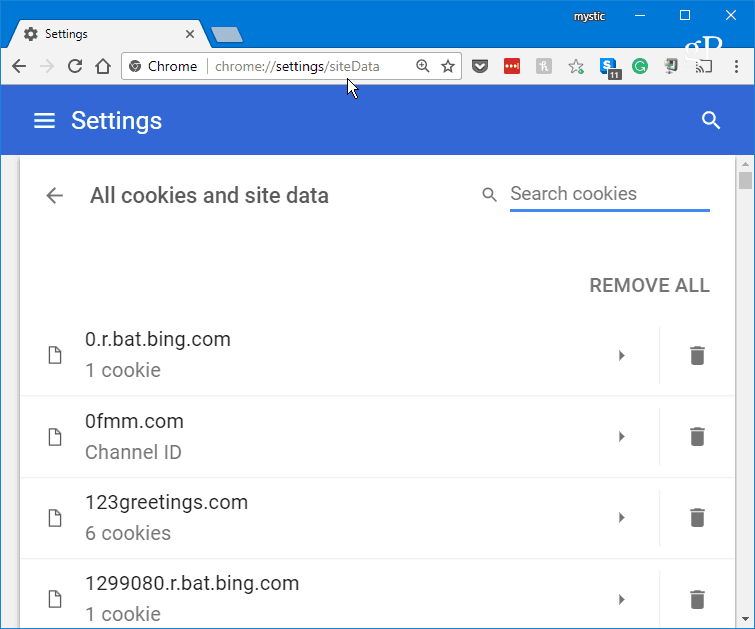
Während Sie hier durch die Vielzahl der gespeicherten Cookies scrollen können, verfügt es über eine einfache Suchfunktion, mit der Sie das spezifische fehlerhafte Site-Cookie finden und löschen können. Hier ist meine Instanz; es ist für Chewy.com.
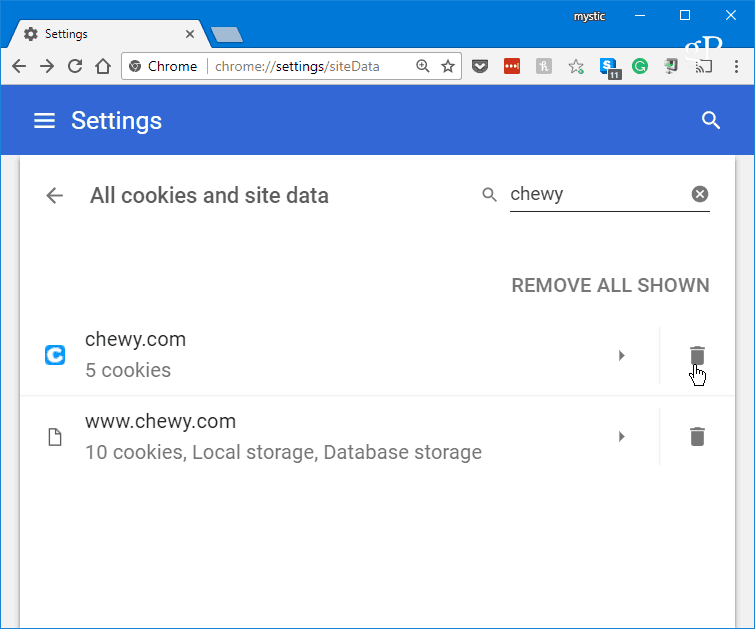
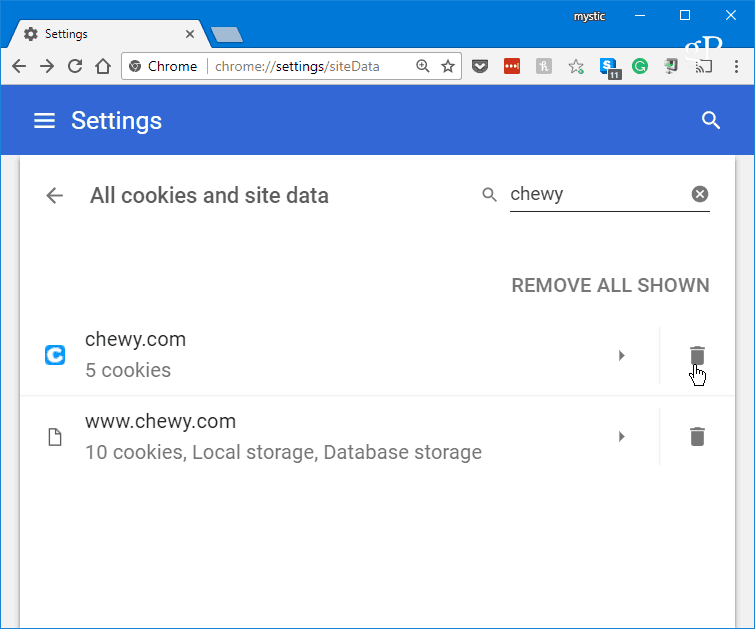
Eine einfachere Antwort auf dieses Problem wäre natürlich, beim Online-Shopping eine Inkognito-Chrome-Sitzung zu öffnen. Wenn Sie jedoch Site-spezifische Cookies löschen müssen, können Sie dies tun.
Ich habe kein Problem damit, dass Websites Cookies für Werbung verwenden, da dies ihre Einnahmequelle ist. Tatsächlich wird diese Website durch ihre Anzeigen ermöglicht. Wenn Websites seriöse Anzeigen haben, die nicht überall auftauchen oder versuchen, den Leser auszutricksen, ist das in Ordnung. Einige gehen jedoch bei der Verwendung von Cookies über Bord und schalten Anzeigen für Dinge, die Sie gerade gekauft haben. Dies gilt nicht nur für Anzeigen, entweder. Unabhängig davon, warum Sie ein Cookie löschen müssen, ist es gut zu wissen, dass Sie ein bestimmtes Cookie entfernen können, ohne alle Cookies zu löschen, die Ihre Einstellungen und Sitzungsdaten speichern.
